3 Equipos
Descripción general
La sección Monitoreo → Equipos muestra una lista completa de equipos monitoreados con información detallada sobre la interfaz del equipo, disponibilidad, etiquetas, problemas actuales, estado (habilitado/deshabilitado) y enlaces para acceder fácilmente a los datos más recientes del equipo, el historial de problemas, los gráficos y los tableros y escenarios web.

| Columna | Descripción |
|---|---|
| Nombre | El nombre de equipo visible. Al hacer clic en el nombre, aparece el menú equipo. ¡Un icono de llave inglesa naranja Haga clic en el encabezado de la columna para ordenar los equipos por nombre en orden ascendente o descendente. |
| Interfaz | Se muestra la interfaz principal del equipo. |
| Disponibilidad | Disponibilidad del equipo por interfaz configurada. Los iconos representan solo aquellos tipos de interfaz (agente Zabbix, SNMP, IPMI, JMX) que están configurados. Si coloca el mouse sobre el ícono, aparece una lista emergente de todas las interfaces de este tipo con los detalles, el estado y los errores de cada interfaz. La columna está vacía para los equipos sin interfaces. El estado actual de todas las interfaces de un tipo se muestra mediante el color del icono respectivo: Verde: todas las interfaces disponibles Amarillo: al menos una interfaz disponible y al menos una no disponible; otros pueden tener cualquier valor, incluido 'desconocido' Rojo: no hay interfaces disponibles Gris: al menos una interfaz desconocida (ninguna no disponible) Tenga en cuenta que los elementos activos del agente Zabbix no afecta la disponibilidad del equipo. |
| Etiquetas | Etiquetas del equipo y todas las plantillas vinculadas, con macros sin resolver. |
| Estado | Estado del equipo: Activado o Desactivado. Haga clic en el encabezado de la columna para ordenar los equipos por estado en orden ascendente o descendente. |
| Últimos datos | Al hacer clic en el enlace se abrirá la página Monitoreo - Últimos datos con los últimos datos recopilados del equipo. El número de métricas con los últimos datos se muestra en gris (se muestra desde Zabbix 6.0. 5). |
| Problemas | La cantidad de problemas abiertos del equipo ordenados por gravedad. El color del cuadrado indica la gravedad del problema. El número en el cuadrado significa la cantidad de problemas para la gravedad dada. Al hacer clic en el icono se abrirá la página Monitoreo - Problemas para el equipo actual. Si un equipo no tiene problemas, se muestra como texto un enlace a la sección Problemas de este equipo. Utilice el filtro para seleccionar si se deben incluir los problemas suprimidos (no incluidos de forma predeterminada). |
| Gráficos | Al hacer clic en el enlace se mostrarán los gráficos configurados para el equipo. El número de gráficos se muestra en gris. Si un equipo no tiene gráficos, el enlace está deshabilitado (texto gris) y no se muestra ningún número. |
| Tableros | Al hacer clic en el enlace, se mostrarán los tableros configurados para el equipo. La cantidad de tableros se muestra en gris. Si un equipo no tiene tableros, el enlace está deshabilitado (texto gris) y no se muestra ningún número. |
| Web | Al hacer clic en el enlace se mostrarán los escenarios web configurados para el equipo. El número de escenarios web se muestra en gris. Si un equipo no tiene escenarios web, el enlace está deshabilitado (texto gris) y no se muestra ningún número. |
Botones
Crear equipo permite crear un nuevo equipo. Este botón está disponible solo para usuarios administradores y superadministradores.
Los botones del modo de visualización que son comunes para todas las secciones se describen en la página Monitoreo.
Usando el filtro
Puede utilizar el filtro para mostrar sólo los equipos que le interesan. Para mejorar el rendimiento de la búsqueda, los datos se buscan con macros sin resolver.
El filtro se encuentra encima de la tabla. Es posible filtrar equipos por nombre, grupo de equipos, IP o DNS, puerto de interfaz, etiquetas, gravedad del problema, estado (habilitado/deshabilitado/cualquiera); También puede seleccionar si desea mostrar problemas suprimidos y equipos que se encuentran actualmente en mantenimiento.
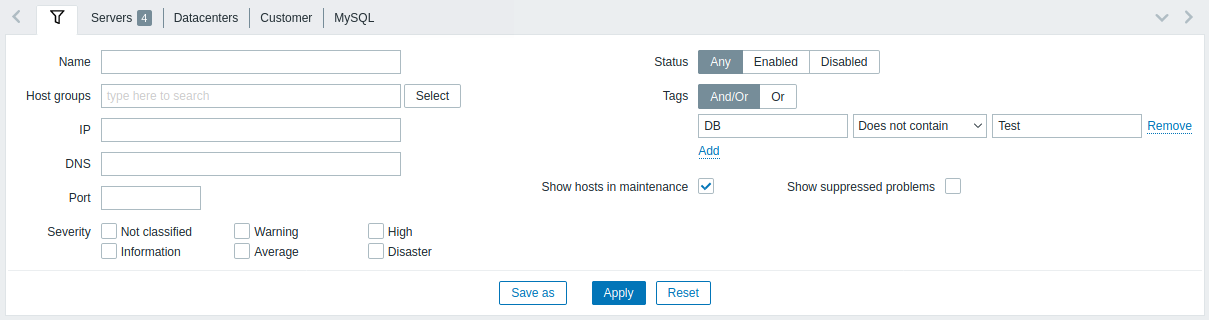
| Parámetro | Descripción |
|---|---|
| Nombre | Filtrar por nombre de equipo visible. |
| Grupos de equipos | Filtrar por uno o más grupos de equipos. Especificar un grupo de equipos principal selecciona implícitamente todos los grupos de equipos anidados. |
| IP | Filtrar por dirección IP. |
| DNS | Filtrar por nombre DNS. |
| Puerto | Filtrar por número de puerto. |
| Severidad | Filtrar por gravedad del problema. De forma predeterminada, se muestran los problemas de todas las gravedades. Los problemas se muestran si no se suprimen. |
| Estado | Filtrar por estado del equipo. |
| Etiquetas | Filtrar por nombre y valor de etiqueta de equipo. Los equipos se pueden filtrar por etiquetas a nivel de equipo, así como por etiquetas de todas las plantillas vinculadas, incluidas las plantillas principales. Es posible incluir y excluir etiquetas y valores de etiquetas específicos. Se pueden establecer varias condiciones. La coincidencia de nombres de etiquetas siempre distingue entre mayúsculas y minúsculas. Hay varios operadores disponibles para cada condición: Existe: incluye los nombres de etiquetas especificados Igual: incluye los nombres de etiquetas especificados y valores (distingue entre mayúsculas y minúsculas) Contiene: incluye los nombres de etiqueta especificados donde los valores de etiqueta contienen la cadena ingresada (coincidencia de subcadena, no distingue entre mayúsculas y minúsculas) No existe: excluye lo especificado nombres de etiquetas No es igual: excluye los nombres y valores de etiquetas especificados (distingue entre mayúsculas y minúsculas) No contiene: excluye los nombres de etiquetas especificados donde los valores de etiqueta contienen la cadena ingresada ( coincidencia de subcadena, no distingue entre mayúsculas y minúsculas) Hay dos tipos de cálculo para las condiciones: Y/O: se deben cumplir todas las condiciones, las condiciones que tengan el mismo nombre de etiqueta se agruparán por la condición O O - suficiente si se cumple una condición |
| Mostrar equipos en mantenimiento | Marque la casilla de verificación para mostrar los equipos que están en mantenimiento (se muestran de forma predeterminada). |
| Mostrar problemas suprimidos | Marque la casilla de verificación para mostrar problemas que de otro modo se suprimirían (no se mostrarían) debido al mantenimiento del equipo. |
Guardar filtro
Las configuraciones de filtro favoritas se pueden guardar como pestañas y luego acceder rápidamente a ellas haciendo clic en la pestaña respectiva encima del filtro.
Vea más detalles sobre cómo guardar los filtros.

